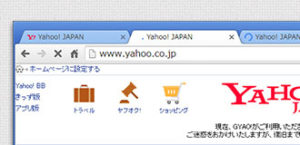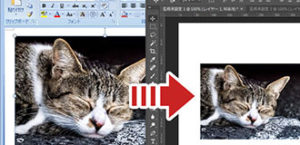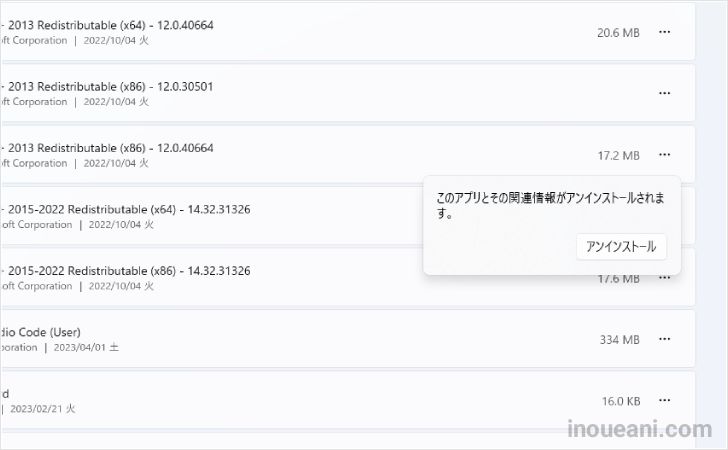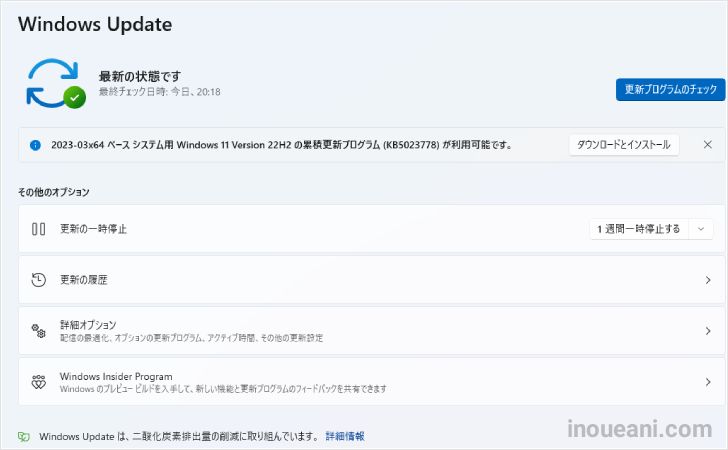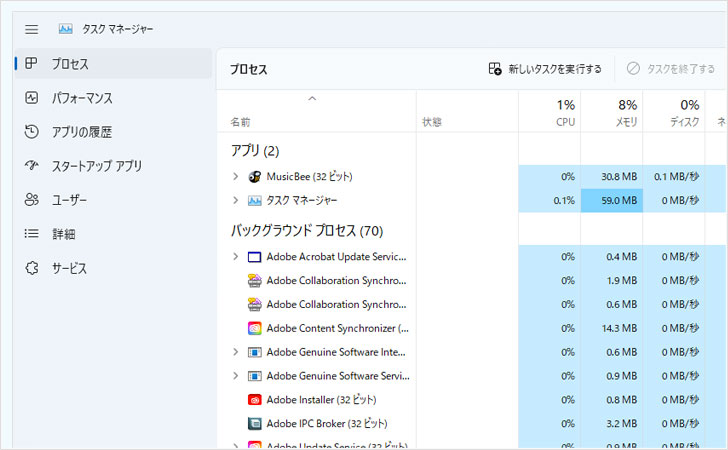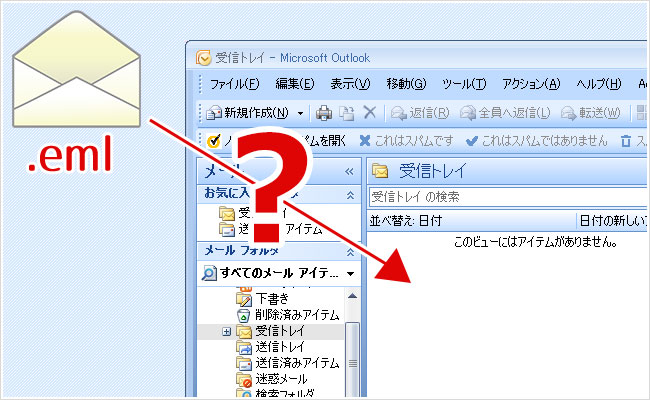
メールファイルをまとめて送っといたから確認お願いしますー、とか、そこから必要なデータを取り込んでくださいとか言われたりすることがたまにあるんですが、これに結構苦戦したりします。
送ってこられるファイルがemlという拡張子の付いたメールデータのファイルなんですが、なかなかそのままのデータで開けないんです。
で、いつも頼るのがOUTLOOKなんですが、なぜかインポート表示できないを繰り返したのでその解決した方法を記録。
目次
emlメールファイルが来たらOUTLOOKで開けるはずなんですから
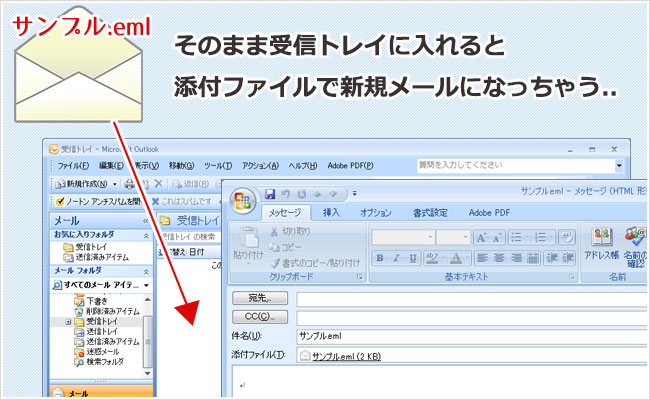
そのまま入れると新規メールが立ち上がる
拡張子emlファイルが来たら、なにも考えずにOUTLOOKにポーイと放り込んでしまえばOKと思って安心してたんですが、実際にやってみるとなぜか新メールが立ち上がるんです。
どうしてよ。。。ちゃんと受信ボックスに入れてるじゃないですか、なんで添付ファイルになって新規メールなんですか。
インポートメニューにも見当たらない
ファイルメニューのインポートにもemlファイルのインポートなんて見当たらないし。
こういうシンプルなのが一番めんどくさいんです。
頑張ればできるとかそういうのじゃなくて、解決法を知ってるかどうか、その一点しかないんですもん。
知れば簡単、受信フォルダの中に別フォルダを新規作成するだけ
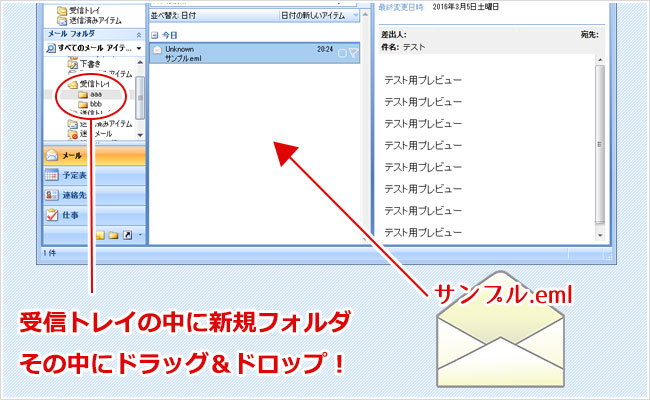
ほんっとにシンプルですけど、なんでこの作業が必要なのかもよく分からないので、この方法を知ってるという状態になるまではあーでもないこーでもないと延々悩み続けました。
それでは、特にテクニックもなにも必要ないemlファイルのインポート表示方法を。
OUTLOOK2007でのemlメールファイルのインポート表示の方法
1、メールフォルダの【 受信トレイ 】を右クリックして【 フォルダの作成 】を選択。
2、適当な名前を入力してOKをクリックすると、受信トレイの中に今作成した新しいフォルダができます。
3、作成したフォルダに、表示したいemlファイルをドラッグ&ドロップ!
ファイルメニューのインポートだの、設定だのをグルグル回ってさんざん悩みました。
でも、知ってしまえば超簡単。
同じようにOUTLOOKでイライラしてる人がサッパリできますように。。。